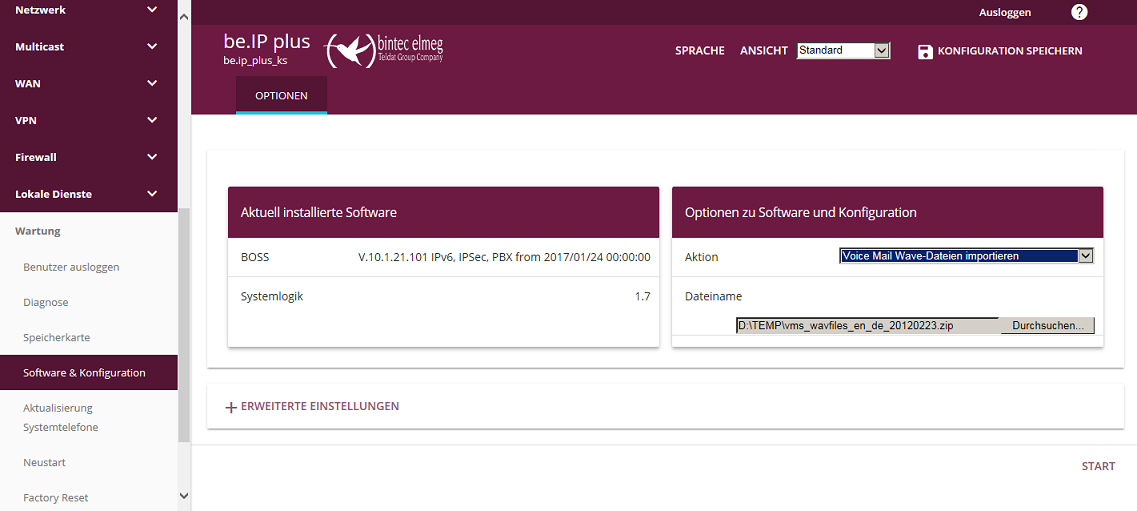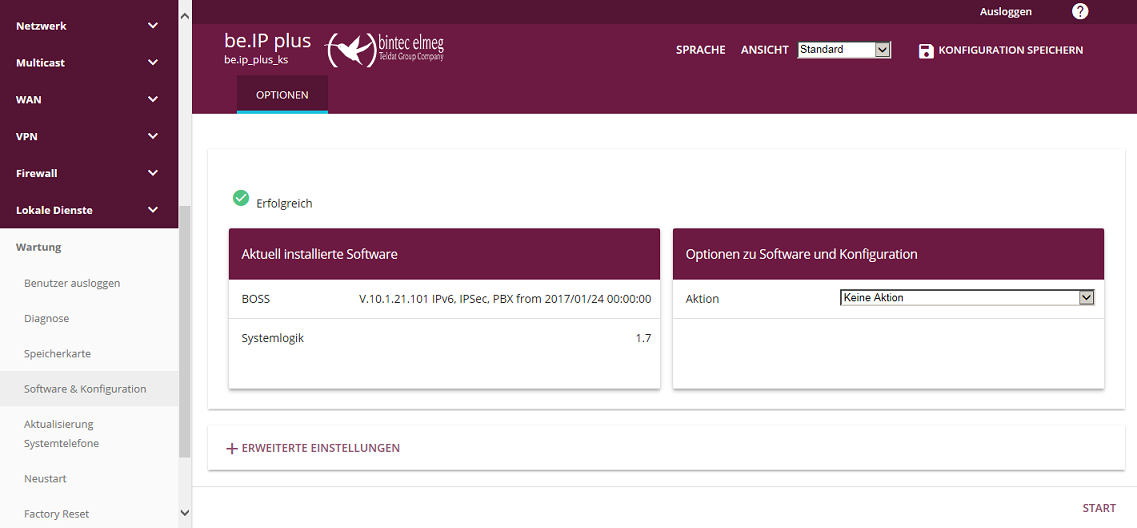bintec elmeg be.IP plus - das Standard-"Audio Dateipaket für VoiceMail" neu importieren (VMS Dateien)
Aus bintec elmeg Support-Wiki / FAQ
bintec elmeg be.IP plus - das Standard-"Audio Dateipaket für VoiceMail" neu importieren (VMS Dateien)
Vorbemerkungen:
- Wenn das Voice Mail System (VMS) plötzlich nicht mehr ganz so wie gewünscht arbeitet, kann es u.U. an einer fehlerhaften Wave-Datei liegen.
- In so einem Fall empfiehlt sich der Neu-Import des "Audio Dateipaket für VoiceMail" zur Wiederherstellung der Voice Mail Funktion.
- Im Beispiel wird eine be.IP plus in Betriebsart PBX mit Software-Version 10.1.21 Patch 1 verwendet, die Konfiguration erfolgt mittels GUI.
- Andere bintec Geräte mit vergleichbaren Funktionen und Software-Versionen sind identisch bzw. analog zu konfigurieren.
- Als Voraussetzung ist das "Audio Dateipaket für VoiceMail - Deutsch/Englisch" vorher von der bintec elmeg Webseite auf den PC herunterzuladen.
Für den Import des "Audio Dateipaket für VoiceMail" ist im GUI-Menü Wartung unter Software & Konfiguration auf dem
Tab OPTIONEN die Aktion "Voice Mail Wave-Dateien importieren" zu verwenden. Die Online-Hilfe sagt zu dieser Aktion:
"(Wird nur angezeigt, wenn eine SD-Karte gesteckt ist, sofern von Ihren Gerät unterstützt):
Wählen Sie in Dateiname die Datei vms_wavfiles.zip aus, die Sie importieren wollen."
Vorgehensweise:
- Das "Audio Dateipaket für VoiceMail" von der bintec elmeg Webseite aus dem Download-Bereich der be.IP plus herunterladen.
- Im GUI-Menü Wartung unter Software & Konfiguration auf dem Tab OPTIONEN die Aktion "Voice Mail Wave-Dateien importieren" auswählen.
- Mit Klick auf "Durchsuchen..." das heruntergeladene "Audio Dateipaket für VoiceMail" auswählen.
- Die Übertragung beginnen mit Klick auf "START".
Beispielfall mit ausgewählter Aktion "Voice Mail Wave-Dateien importieren" für die ausgewählte Datei "vms_wavfiles_en_de_20120223.zip":
Bild 1: GUI-Menü mit Aktion "Voice Mail Wave-Dateien importieren".
Nach der erfolgreichen Übertragung sollte wie im Bild gezeigt "Erfolgreich" gemeldet werden:
Bild 2: Import der "Audio Dateipaket für VoiceMail" erfolgreich abgeschlossen.
Kontrolle der Übertragung der WAVE-Dateien:
- Mit dem Kommando "debug MPS&" am Prompt der Kommmandozeile von Telnet-Konsole, SSH-Konsole oder serieller Konsole läßt sich die
Übertragung der einzelnen WAVE-Dateien des "Audio Dateipaket für VoiceMail" gut mitverfolgen (Beispielausgabe etwas verkürzt dargestellt):
be.ip_plus_ks:> debug MPS& 17:52:44 NOTICE/MPS: vm-unzip: [MSG] version 1.1 (Jan 24 2017, 15:13:53) started 17:52:47 NOTICE/MPS: vm-unzip: [MSG] creating directory 'FEC/' 17:52:47 NOTICE/MPS: vm-unzip: [MSG] creating directory 'FEC/VMS/' 17:52:47 NOTICE/MPS: vm-unzip: [MSG] creating directory 'FEC/VMS/wavs/' 17:52:47 NOTICE/MPS: vm-unzip: [MSG] removing all files from '/mmci-0-0/FEC/VMS/wavs/de/' 17:52:47 NOTICE/MPS: vm-unzip: [MSG] creating directory 'FEC/VMS/wavs/de/' 17:52:47 NOTICE/MPS: vm-unzip: [MSG] creating file 'FEC/VMS/wavs/de/no_50.wav', filesize 17392 bytes 17:52:47 NOTICE/MPS: vm-unzip: [MSG] creating file 'FEC/VMS/wavs/de/no_42.wav', filesize 22748 bytes 17:52:47 NOTICE/MPS: vm-unzip: [MSG] creating file 'FEC/VMS/wavs/de/no_12.wav', filesize 15698 bytes ... 17:52:56 NOTICE/MPS: vm-unzip: [MSG] creating file 'FEC/VMS/wavs/en/tex_16.wav', filesize 57092 bytes 17:52:56 NOTICE/MPS: vm-unzip: [MSG] terminating with status=Success be.ip_plus_ks:>
Abschlußbemerkung:
Vergessen Sie nicht Ihre aktiven Konfigurationen regelmäßg in externe Dateien zu exportieren.
Basis
Erstellt: 9.3.2017
Produkt: be.IP plus
Release: 10.1.21.101
KW: 12
kst